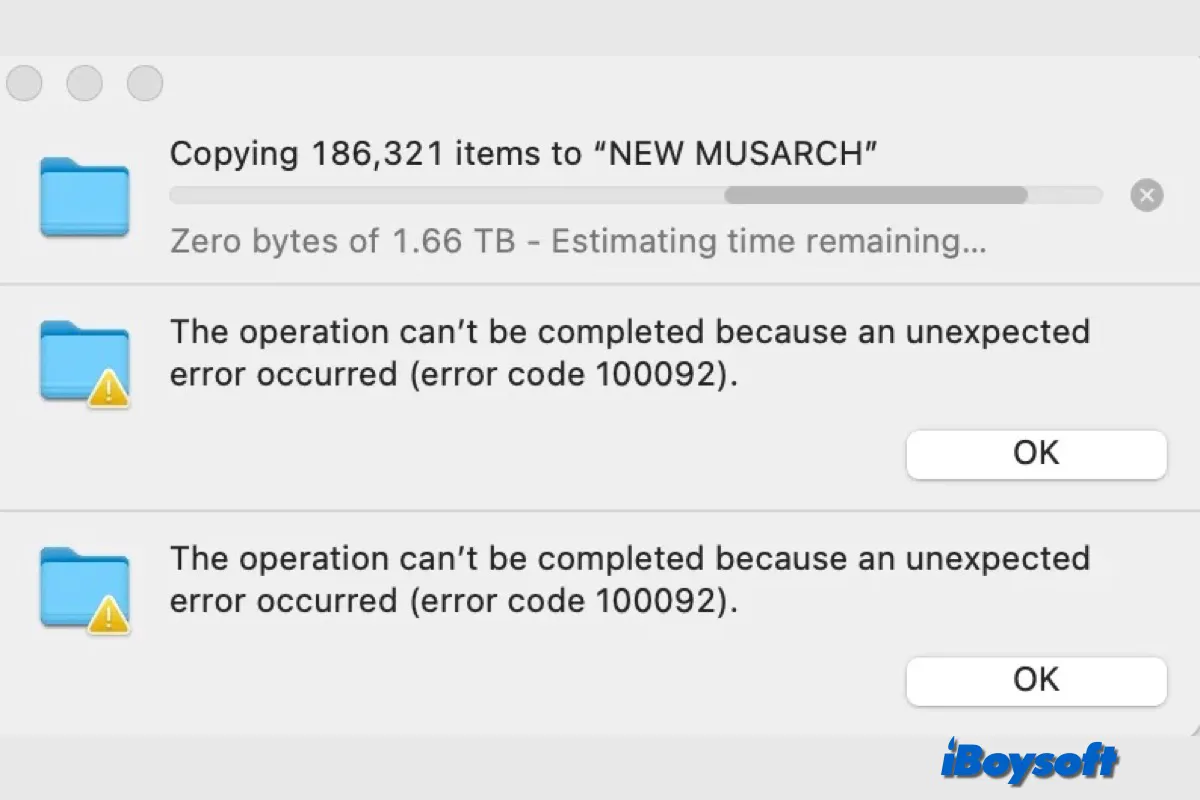Fehlercodes auf einem Mac zu sehen kann ziemlich ärgerlich sein, insbesondere wenn Sie nicht wissen, was sie bedeuten oder wie Sie sie beheben können. Ein Beispiel für einen solchen Fehler ist der Fehlercode -100092. Dieser Beitrag erläutert die Bedeutung dieses Fehlers, die Gründe dafür und wie man ihn beheben kann.
Was ist der Fehlercode -100092?
Es kann schwierig sein, die Ursache des Mac-Fehlers zu bestimmen, da die Fehlermeldung 100092 aus verschiedenen Gründen auftreten und aus dem Nichts erscheinen kann. Im Allgemeinen deutet die Fehlermeldung 100092 darauf hin, dass ein Vorgang fehlgeschlagen ist, und dies kann durch einen der genannten Gründe verursacht werden:
- Dateiberechtigungsprobleme: Der Zugriff auf Dateien und Ordner wird von einem leistungsstarken Berechtigungssystem verwaltet, das in macOS integriert ist. Der Fehlercode -100092 kann auftreten, wenn bestimmte Berechtigungen nicht richtig sind oder geändert wurden.
- Beschädigte Dateien: Dieser Fehler kann gelegentlich durch beschädigte System- oder Anwendungsdateien aufgrund von Malware, Hardwareproblemen oder unerwarteten Herunterfahren auftreten.
- Unvollständige Software-Updates: Ihr System könnte in einem Zustand zurückbleiben, in dem der Fehlercode -100092 während weiterer Upgrades oder Installationen aufgrund eines unterbrochenen oder unvollständigen Software-Updates auftreten könnte.
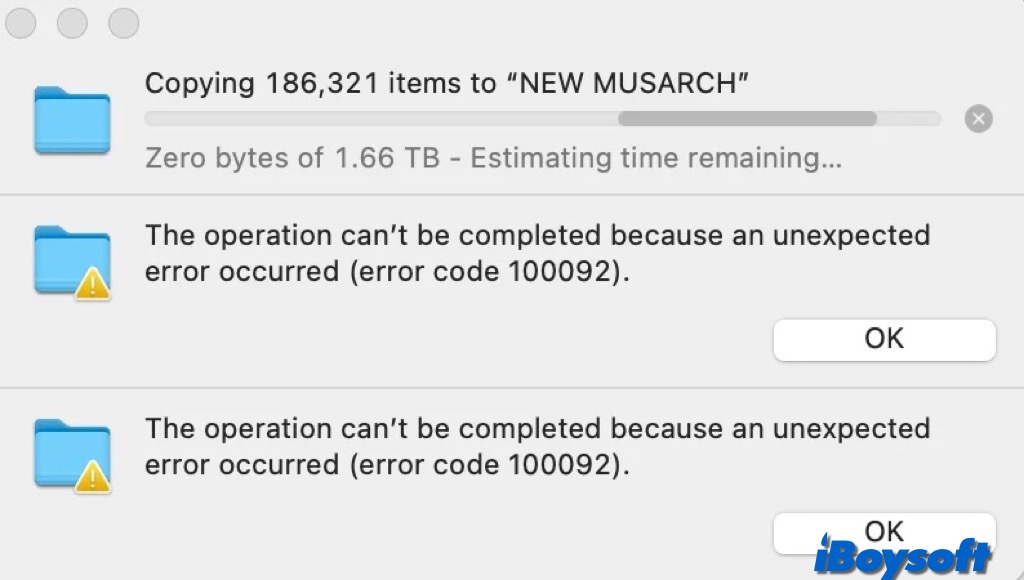
Wie behebt man den Fehlercode -100092?
Es gibt mehrere potenzielle Lösungen für den Fehler -100092, da es viele mögliche Ursachen dafür gibt. Unter ihnen fassen wir die entsprechenden Lösungen für die häufigsten Ursachen des Fehlercodes -10092 auf dem Mac zusammen, die Sie nacheinander anwenden können, um das Problem zu beheben.
Aktualisieren Sie Ihren Mac
Veraltete macOS und Apps können zu verschiedenen Problemen mit Ihrem Gerät führen. Apps, die nicht auf dem neuesten Stand sind, könnten nicht gut mit den neuesten Versionen anderer Programme zusammenarbeiten, anfälliger für Malware- und Virenangriffe sein und sogar die Gesamtleistung Ihres Macs beeinträchtigen.
Daher müssen Sie Ihren Mac, einschließlich des Betriebssystems und der Apps, aktualisieren. Sie können macOS vom Apple-Menü aus unter Systemeinstellungen > Allgemein > Softwareaktualisierungen aktualisieren und Apps aus dem Mac App Store, innerhalb von Drittanbieter-Apps oder von den offiziellen Websites der Entwickler aktualisieren. Stellen Sie sicher, dass Sie diese Updates abgeschlossen haben, bevor Sie mit der Operation fortfahren, bei der Sie auf den Fehlercode -100092 stoßen.
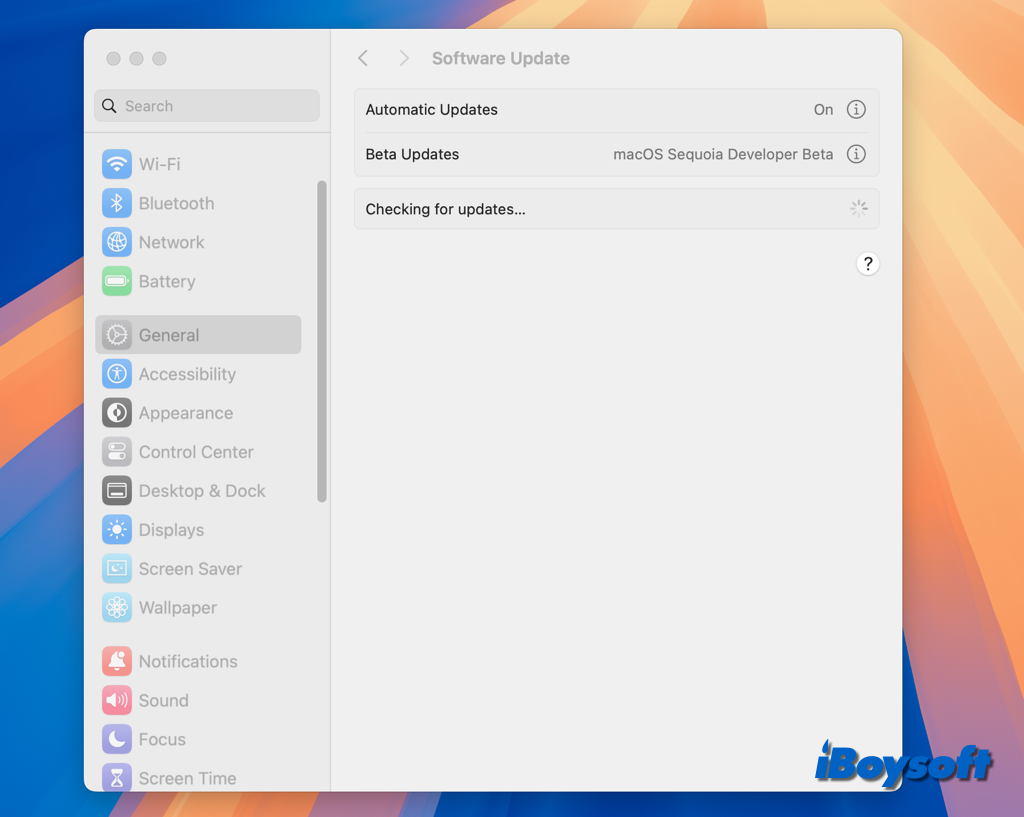
Überprüfen und Reparieren von Festplattenfehlern
Wenn es Korruption auf Ihrer Mac-Festplatte gibt, können Sie beim Zugriff auf die Festplatte auf den Fehlercode -100092 stoßen. Daher können Sie First Aid ausprobieren, eine Funktion des Festplattendienstprogramms, die darauf ausgelegt ist, Fehler im Zusammenhang mit der Formatierung und der Verzeichnisstruktur einer Mac-Festplatte zu finden und zu beheben.
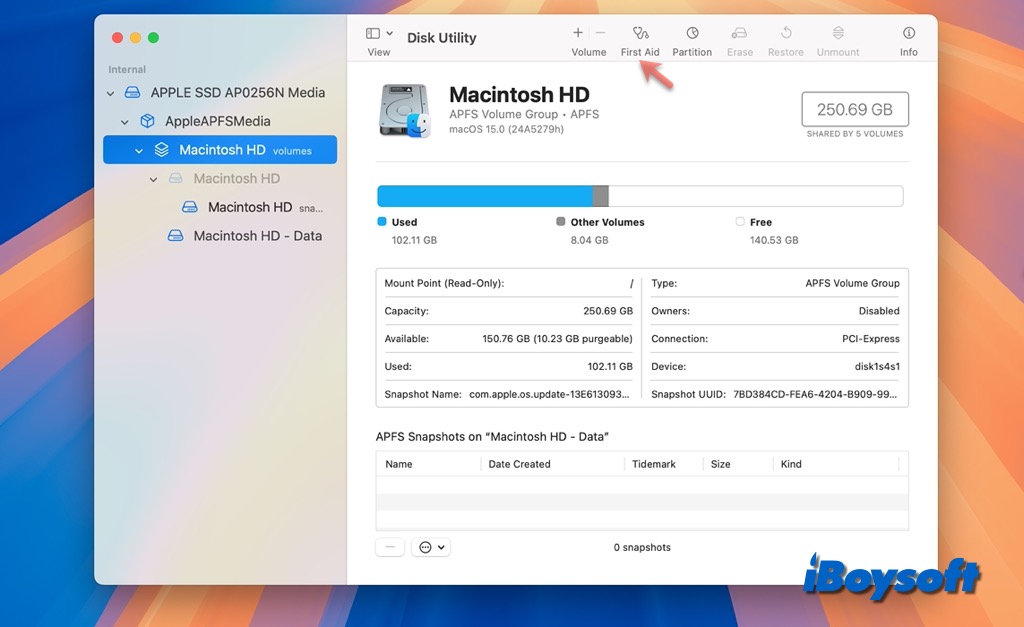
Ausführen des fsck-Befehls
Fsck ist ein weiteres Befehlsprogramm, das Sie verwenden können, um die Konsistenz eines Dateisystems zu überprüfen. Es kann beschädigte Systemdateien überprüfen und reparieren, die möglicherweise die Ursache des Fehlercodes -100092 auf Ihrem Mac sind. So geht's:
- Starten Sie den Mac neu und halten Sie gleichzeitig Befehl + S gedrückt, um in den Single User-Modus zu booten.
- Nachdem Sie in den Single User-Modus eingetreten sind, geben Sie den folgenden Befehl ein und drücken Sie Enter.
- Wenn auf dem Bildschirm 'DATEISYSTEM WURDE VERÄNDERT' steht, führen Sie fsck wiederholt aus, bis Sie die Nachricht sehen: Der Volume (Name Ihres Volumes ) scheint in Ordnung zu sein.
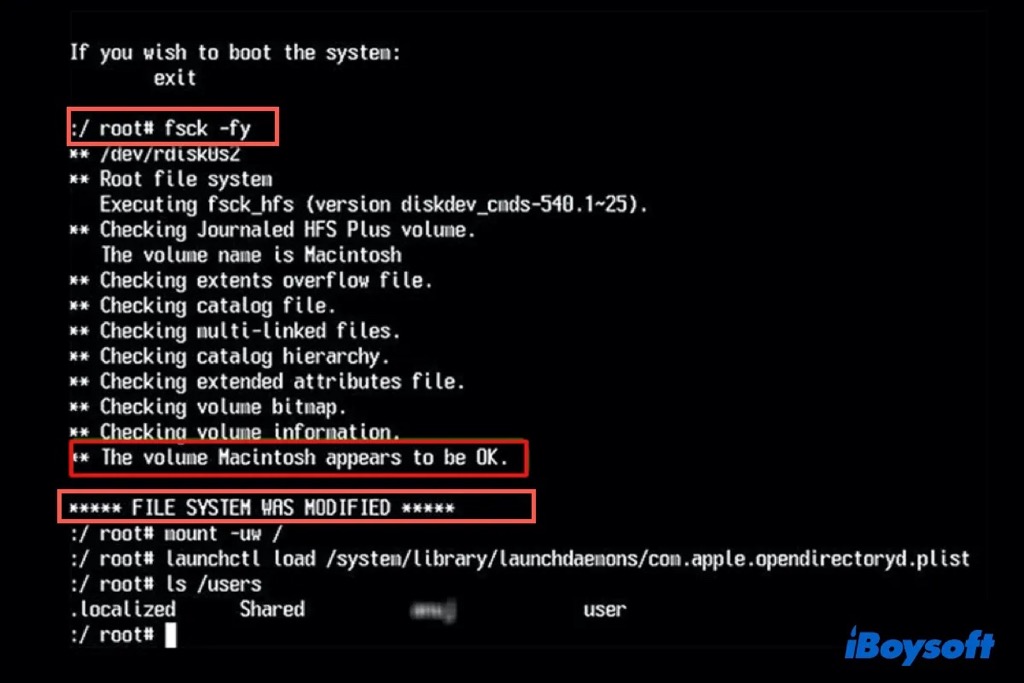
Mac im Abgesicherten Modus starten
Ein weiterer Methode, um den Fehlercode -100092 zu beheben, ist die Verwendung des Mac-Sicherheitsmodus, um festzustellen, ob die Mac-Probleme, die Sie erleben, durch Software verursacht werden, die beim Starten des Mac geladen wird. Möglicherweise können Sie im Abgesicherten Modus die Aufgaben erfolgreich durchführen, ohne den Fehler -100092 zu erhalten.
Bonus-Tipp: Verlorene Daten mit iBoysoft Data Recovery für Mac wiederherstellen
Wenn der Fehlercode -100092 auf Ihrem Mac angezeigt wird, deutet dies auf mögliche Berechtigungsprobleme, beschädigte Dateien und unvollständige Software-Updates hin. Wenn Sie leider feststellen, dass einige Dateien auf Ihrem Mac verloren gegangen sind, können Sie sie mit iBoysoft Data Recovery für Mac retten, wenn kein Backup vorhanden ist.
Anderen dabei helfen, den Fehlercode -100092 auf dem Mac zu verstehen und zu beheben!